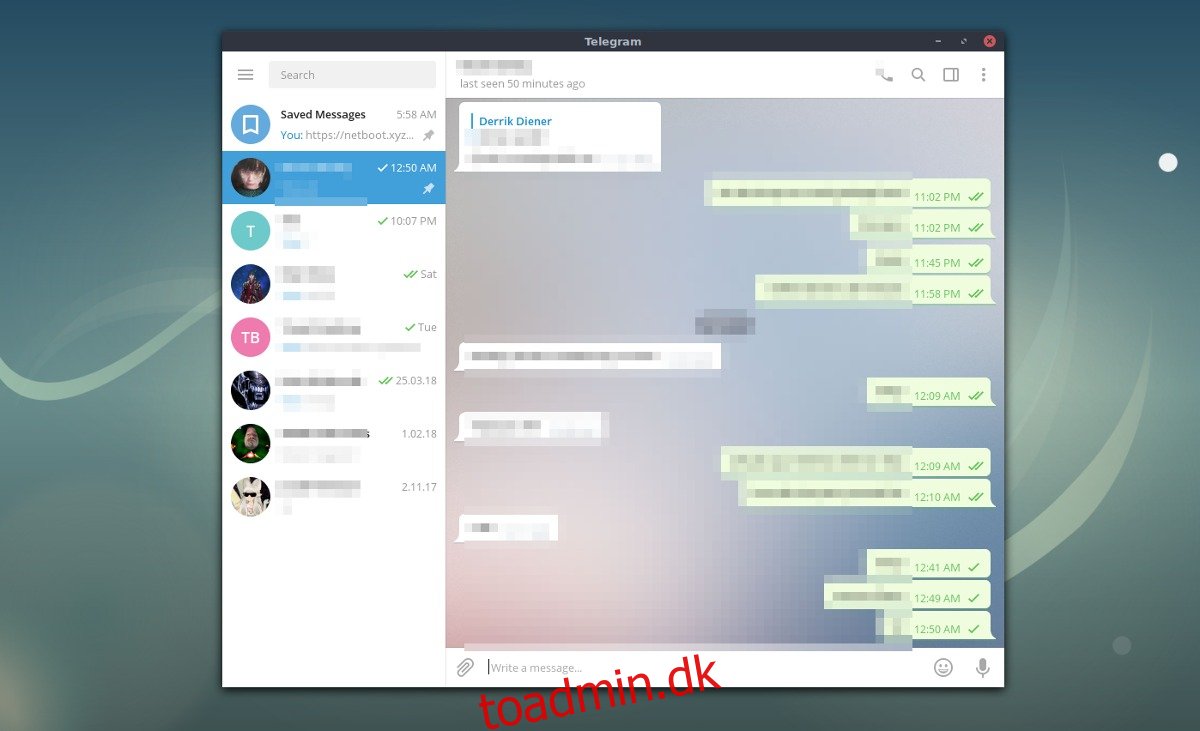Der er mange forskellige måder at installere Telegram på Linux. I denne artikel vil vi gennemgå alle de forskellige måder at få dette program til at køre på dit system. Vi vil dække instruktioner til Ubuntu, Fedora, Debian og Arch Linux. Vi vil også gennemgå, hvordan du får Telegram Snap-pakken og Flatpak-programmet til at fungere.
SPOILER ALERT: Rul ned og se videotutorialen i slutningen af denne artikel.
Bemærk: hvis du har problemer med at installere Telegram på Linux, overveje at prøve webappen som et alternativ.
Indholdsfortegnelse
Ubuntu
Telegram-chatapplikationen har ikke en officiel udgivelse, da udviklerne foretrækker blot at oprette en generisk downloadbar binær. Ubuntu pakker det heller ikke officielt på nogen måde. Da det ikke er i de primære softwarekilder, skal brugere, der ønsker at installere Telegram som ethvert andet program på Ubuntu, først tilføje en PPA til systemet.
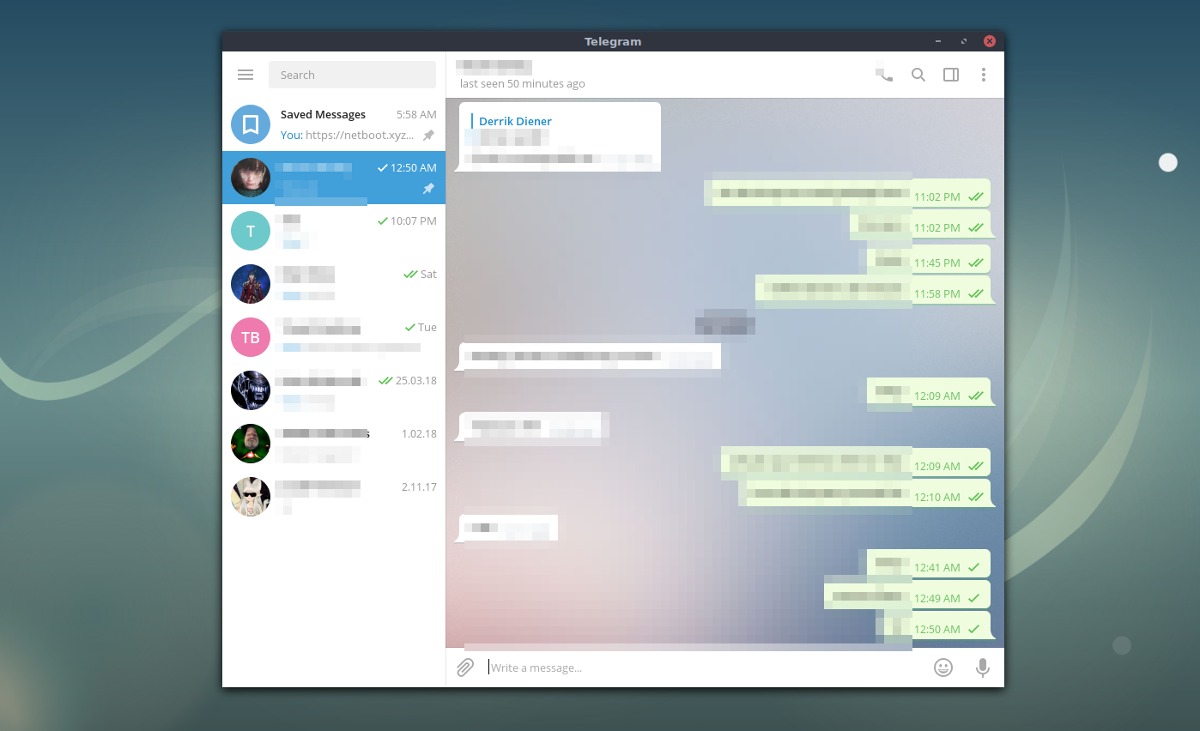
For at tilføje PPA’en skal du åbne et terminalvindue og indtaste kommandoen nedenfor.
sudo add-apt-repository ppa:atareao/telegram
Kommandoen “add-apt-repository” tilføjer Telegram-softwarekilden til Ubuntu. Herfra skal du opdatere Ubuntu, så den kan se Telegram PPA.
sudo apt update
Når “opdateringen” er færdig i terminalen, skal du bruge kommandoen apt til at installere den seneste Telegram-pakke på dit system.
sudo apt install telegram
Vil du afinstallere Telegram fra Ubuntu? Prøv denne kommando:
sudo apt remove telegram
Debian
Desværre er det lidt sværere for Debian at få en indbygget, installerbar Deb-pakke, end det er på Ubuntu, fordi Debian ikke understøtter Ubuntu PPA’er. De, der bruger Debian Sid, burde være i stand til at køre en simpel kommando for at få det til at fungere. Nyere versioner af Debian-operativsystemet (inklusive Stable) er dog ikke så heldige.
Telegram til Debian Sid
sudo apt-get install telegram-desktop
Afinstaller fra Sid med:
sudo apt-get remove telegram-desktop
Telegram til andre versioner af Debian
At downloade den seneste Sid Telegram binær vil ikke fungere, fordi nyere versioner af operativsystemet ikke har de korrekte afhængigheder. Som et resultat vil det nægte at installere. Hvis du er på en nyere version af Debian, skal du betragte det som en tabt sag og installere Telegram via Snap-pakken, Flatpak eller den generiske binære.
Arch Linux
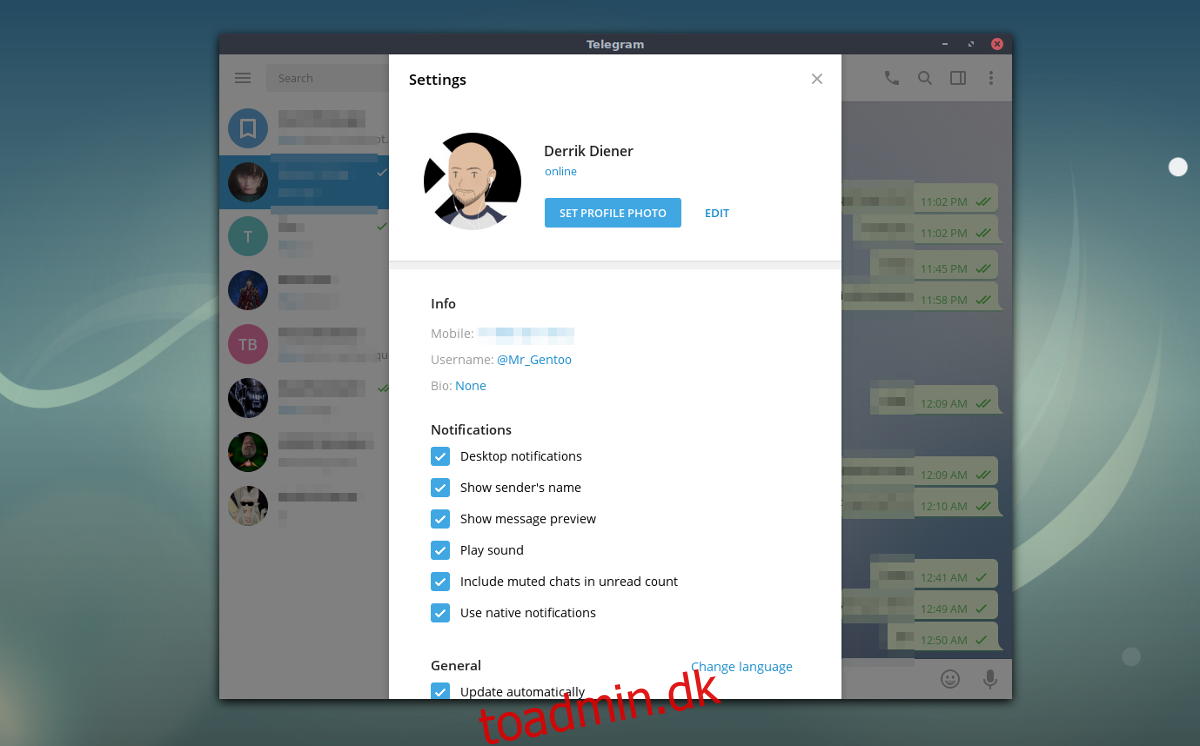
Telegram er ikke i de officielle Arch-softwarekilder, men det gør ikke noget, da der er flere versioner af den officielle Telegram-klient i AUR. Specifikt telegram-desktop-bin pakken og telegram-desktop-git pakke.
Disse pakker er ikke ens. De, der vælger at installere telegram-desktop-git-pakken, skal kompilere al kildekoden manuelt. Opbygning tager meget lang tid, men det kan være en fordel, hvis du ønsker at optimere programmet.
Omvendt tager telegram-desktop-bin den frit tilgængelige prækompilerede version af Telegram fra hjemmesiden og genererer hurtigt en installerbar Arch-pakke. I denne tutorial vil vi fokusere på Telegram Bin-pakken.
For at installere skal du først bruge Pacman-pakkeværktøjet til at installere git-pakken, da det er nødvendigt for at interagere med AUR.
sudo pacman -S git
Brug derefter Git-værktøjet til at hente de seneste Telegram PKGBUILD-filer til din pc.
git clone https://aur.archlinux.org/telegram-desktop-bin.git
Flyt terminalen til den nye Telegram Bin-mappe ved hjælp af CD.
cd telegram-desktop-bin
Kør makepkg. Denne kommando fortæller Arch at generere en indbygget pakke, samt at installere alle nødvendige afhængigheder. Husk, at brug af -si muligvis ikke installerer alle afhængigheder. Hvis dette sker, henvises til telegram-desktop-bin AUR-siden.
Afinstaller Telegram fra Arch med følgende kommando:
sudo pacman -R telegram-desktop-bin
Fedora
For at få Telegram til at arbejde på Fedora, skal du først aktivere RPM Fusion-softwarelagrene. Åbn en terminal, og indtast følgende kommandoer. Erstat X med udgivelsesversionsnummeret af Fedora, du bruger i øjeblikket.
sudo dnf install https://download1.rpmfusion.org/free/fedora/rpmfusion-free-release-X.noarch.rpm -y
Brug derefter DNF-pakkeværktøjet til at installere Telegram.
sudo dnf install telegram-desktop
Afinstaller Telegram-appen fra Fedora med denne DNF-kommando:
sudo dnf remove telegram-desktop
Snap Package Instruktioner
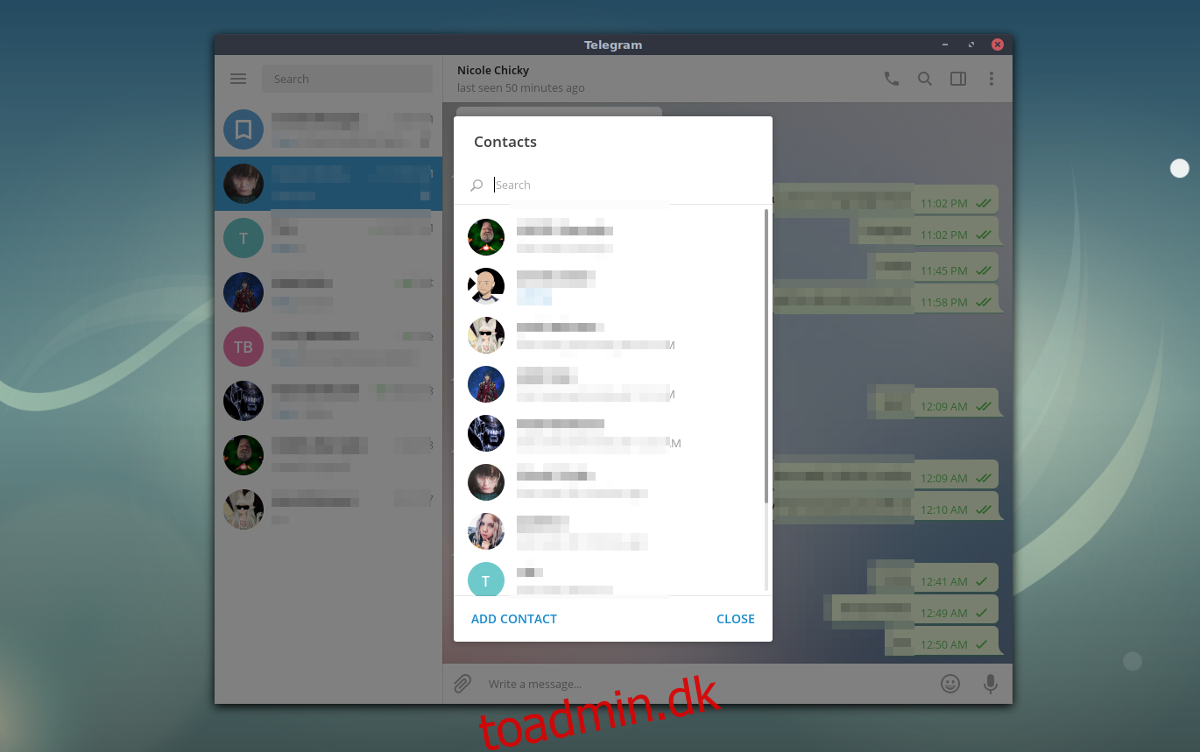
Bruger du et Linux-operativsystem, der ikke har en indbygget Telegram-pakke? Ikke bekymre dig, hvis dit operativsystem understøtter Snap-pakkeformatet, vil du være i stand til at installere chatklienten alligevel. For at få Snaps til at fungere, skal du gå over til vores selvstudie og følge instruktionerne. Når du er færdig, skal du åbne en terminal og indtaste følgende snap-kommando for at få den seneste version af Telegram!
sudo snap install telegram-desktop
Afinstaller Telegram Snap ved hjælp af denne kommando i terminalen:
sudo snap remove telegram-desktop
Flatpak instruktioner
En anden fantastisk måde at få Telegram på Linux-skrivebordet er med Flatpak. For at installere det skal du først følge vores instruktioner om, hvordan du får Flatpak op at køre. Derefter er alt hvad du skal gøre at køre en kommando i terminalen, og programmet er klar til brug.
Bemærk: Når du installerer Telegram Flatpak, skal du sørge for at sige “ja”, når den beder om at tilføje Flathub-repoen.
sudo flatpak install --from https://flathub.org/repo/appstream/org.telegram.desktop.flatpakref
Skal du afinstallere Telegram Flatpak? Følg disse instruktioner:
sudo flatpak uninstall org.telegram.desktop
Binær
Hvis din Linux-pc ikke understøtter Snaps eller Flatpaks, har Telegram en downloadbar, selv-opdaterende binær til download. For at få det, gå over til officiel hjemmeside, og klik på “Telegram til PC/Mac/Linux.” Download den seneste tar.xz-pakke. Herfra skal du åbne filhåndteringen og højreklikke på arkivet. Det skal have “tsetup” i filnavnet.
Træk mappen “Telegram” til din /home/brugernavn/-mappe. Åbn derefter mappen og dobbeltklik på programmet, der siger “Telegram”. Den skulle øjeblikkeligt åbne sig og være klar til brug.